Подробная инструкция: Прошивка Xiaomi Redmi 5A. Присутствуют различные версии оригинальных прошивок а так же все необходимые программы.
Драйверы и утилиты для работы:
- MIUI ROM Flashing Tool (MiFlash) 2017.4.25.0
- MIUI ROM Flashing Tool (MiFlash) 2016.08.30.0
- MIUI ROM Flashing Tool (MiFlash) 2016.04.01.0
- Mi Unlock 1.1.1111.11231
- Mi Unlock 2.2.624.14
- Qualcomm Product Support Tools (QPST) 2.7.438
- QDLoader HS-USB Driver 32/64-bit
- ADB Driver Lite 32/64-bit
- Platform-tools (adb/fastboot) r.25.0.2 Windows
- Platform-tools (adb/fastboot) r.23.1 Windows — поддержка XP
- Minimal ADB and Fastboot 1.4.2 Setup
- Minimal ADB and Fastboot 1.4.1 Portable
- ADB Installer 1.4.3
Прошивки:
- MIUI Global v8.5.5.0: Для прошивки через рекавери
- MIUI Global v8.5.5.0: Для прошивки через MiFlash
- MIUI Global v8.5.5.0: Для прошивки через MiFlash (Yandex)
- MIUI Global v9.1.2.0: Для прошивки через MiFlash
Шаг 1.
1.1 Скачиваем свежий MiFlash, далее по тексту.
1.2 Отключаем проверку цифровой подписи драйверов.
Для Windows 10:
Для Windows 8:
Нажимаем комбинацию кнопок «Win+I». Справа вылезут «Параметры». Зажимаем «Shift» и нажимаем «Выключение» -> «Перезагрузка». После перезагрузки появится окно «Выбор действия». Выбираем «Диагностика» -> «Дополнительные параметры» -> «Параметры загрузки» -> «Перезагрузить». После перезагрузки мы увидим окно «Параметры перезагрузки» нажимаем «F7» и ждем когда винда перезагрузится.
Для Windows 7:
раза, поэтому если не получилось, можно или повторить 2-3 раза, либо прибегнуть к альтернативному способу.
Альтернативный способ: Открываем меню «Пуск», в строке поиска пишем:
cmd.exe
правой кнопкой на него и нажимаем «запустить от имени администратора». Откроется командная строка, вводим по очереди 2 команды:
bcdedit.exe /set loadoptions DDISABLE_INTEGRITY_CHECKS
bcdedit.exe /set TESTSIGNING ON
Далее перезагружаем компьютер, если всё получилось, то в нижнем углу рабочего стола Вы увидите надпись о тестовом режиме.
P.S: что бы потом вернуть всё на место, опять открываете так же консоль и вводите:
bcdedit.exe /set TESTSIGNING OFF
и перезагружаетесь. Надпись исчезнет.
1.3 Устанавливаем Miflash из пункта 1.1. Настоятельно рекомендуется не менять директорию установки программы. И никаких русских букв в пути установки! Во время установки могут (и даже должны) вылазить сообщения о установке неподписанных драйверов, соглашаемся на установку всех. Они выглядят так (жать на выделенную красным кнопку):
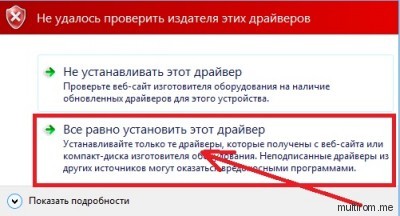
Шаг 2.
Скачиваем архив с прошивкой.
Шаг 3.
3.1 Выключаем телефон. Зажимаем кнопки «Громкость -» и «Питание». На экране увидите:

3.2 Подключаем к компу смарт. Рекомендуется использовать оригинальный провод, не втыкать в передние порты USB, и не использовать USB 3.0.
Шаг 4.
4.1 Распаковываем скачанный в шаге 2 архив. Название не переименовываем! И проверяем чтобы
распакованной папке была папка images и несколько файлов. У некоторых при распаковке может возникнуть ситуация, что в исходной папке — папка с таким же названием, а вот уже в ней папка images и несколько файлов. Вот этот дубляж первой папки нужно убрать.
4.2. Далее полученную папку (проверяем что в ней лежит images и несколько файлов) копируем в корень диска C:\ (Если нет места на нём, то в корень другого диска).
Шаг 5.
5.1 Идем в папку, где установлена программа из шага 1. По умолчанию:
C:\Program Files (x86)\Xiaomi\MiPhone
5.2 Запускаем MiFlash.exe (Желательно от имени администратора)
5.3 Нажимаем «Browse», выбираем папку из предыдущего пункта (именно ту папку в которой лежит папка images, НЕ папку images, а папку в КОТОРОЙ лежит папка images).
5.4 Внизу окна, в последней строке выбираем режим прошивки, думаю все понимают, что flash all самый надежный режим, но сотрет всё что есть на телефоне. Flash all except storage пощадит память устройства, ну а flash all except data and storage не тронет память и данные, ну и в добавок не гарантирует что есть тогда смысл в ваших действиях.
5.5 Нажимаем «Refresh» в окне устройств появится наше устройство, выбираем его и нажимаем «Flash»
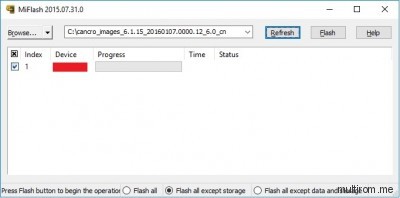
5.6 Начнется отсчет и через несколько минут в колонке статус появится надпись о успешной операции, устройство само перезагрузится и начнет запускаться.
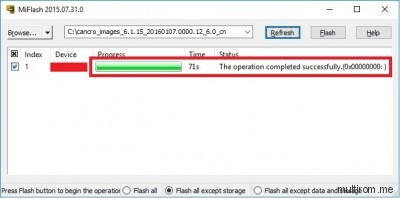
Шаг 6.
Можете отключить провод и ждать первую (довольно продолжительную по времени) загрузку.
 UseHelp.org Справочно-информационный портал. Инструкции и описания, руководства и учебники, необходимая литература и другие справочные материалы для мастерских по ремонту и IT-специалистов
UseHelp.org Справочно-информационный портал. Инструкции и описания, руководства и учебники, необходимая литература и другие справочные материалы для мастерских по ремонту и IT-специалистов